
Peter Holmes
0
5010
726
 Bilgisayarınızda ne yaptığınızı izlemek için Kurum Büyük Ağabeyiniz olmadan önemli miktarda zaman harcıyorsanız, kendinizi tweet atmanız, Facebooking ve gününüzü ertelemekten çok daha fazla zaman geçirerek bulabilirsiniz. Eski boş zaman etkinlikleri ile ilgili yanlış bir şey yokken, atasözü “vakit nakittir” İşle ilgili bir proje son tarihi ile uğraşmak yerine Twitter'da bahsettiğinizi okuduğunuzda çok şey ifade ediyor.
Bilgisayarınızda ne yaptığınızı izlemek için Kurum Büyük Ağabeyiniz olmadan önemli miktarda zaman harcıyorsanız, kendinizi tweet atmanız, Facebooking ve gününüzü ertelemekten çok daha fazla zaman geçirerek bulabilirsiniz. Eski boş zaman etkinlikleri ile ilgili yanlış bir şey yokken, atasözü “vakit nakittir” İşle ilgili bir proje son tarihi ile uğraşmak yerine Twitter'da bahsettiğinizi okuduğunuzda çok şey ifade ediyor.
Bu bakımdan, RescueTime adında çok yararlı bir program, bilgisayarınızda yaptığınız işi izleyerek kendi küçük zaman izleme servisiniz olarak hareket edebilir..
Nasıl çalışır
Tüm RescueTime yapmanız gereken bir site kaydı ve arka planda, kullandığınız tüm uygulamaları, ziyaret ettiğiniz web sitelerini ve gün boyunca çalıştığınız dosyaları izleyen Mac Data Collector programını indirmek ve kurmaktır..
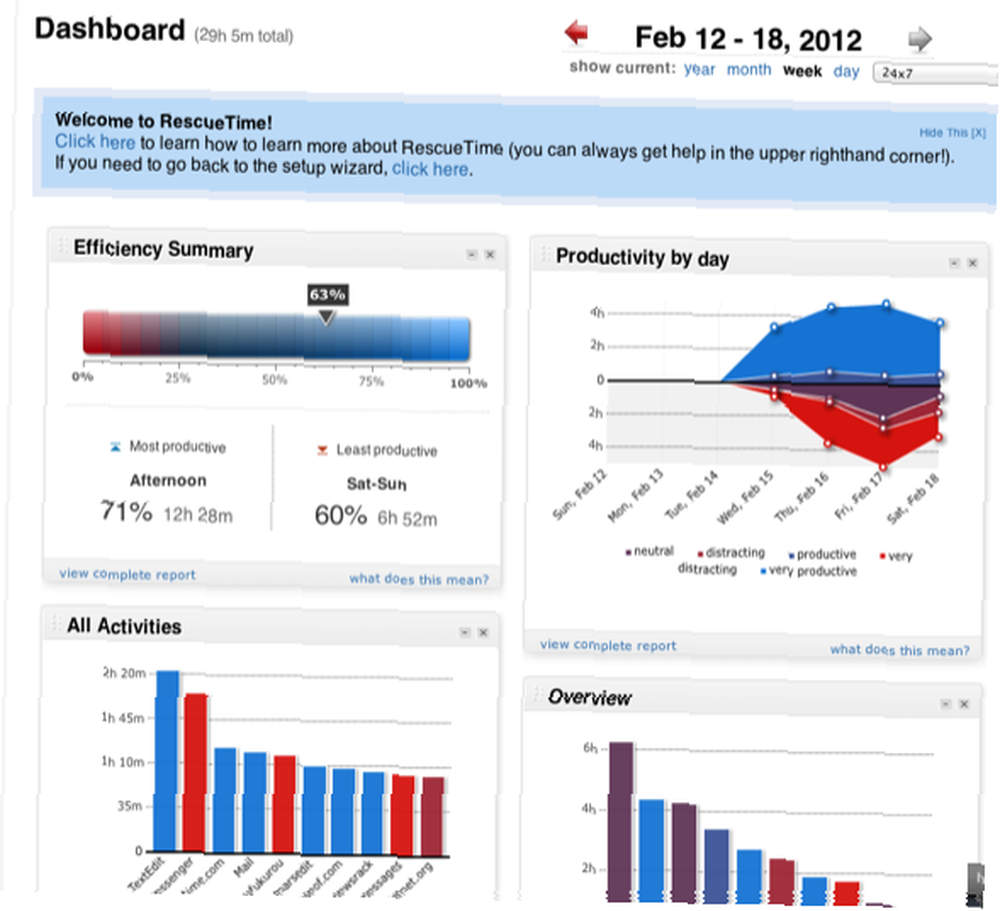
RescueTime, örneğin Facebook'a ne kadar zaman harcadığınızı, bir rapor yazmanın ne kadar sürdüğünü ve e-postalara okumak ve cevap vermek için ne kadar zaman harcadığınızı not alarak gizli bir casus gibi çalışır..

Bu tür izleme bilgilerinin bilinmesi, üretken iş yaparken günde yalnızca iki saat geçirdiğinizi söylemek için harcadığınız bazı gerçeklerle yüzleşmek anlamına gelebilir veya günün hangi bölümlerinin en üretken olduğunu bulmak için harika bir yol olabilir - sabah , öğleden sonra veya akşam. Serbest çalışıyorsanız, RescueTime projeleri tamamlamak için ne kadar zaman harcadığınızı izlemenize yardımcı olabilir.
Gösterge Tablosu
Mac Veri Toplayıcı simgesi, RescueTime hesap sayfanızın Panosuna tıklamanın kolay bir yoludur. Orada, ilgili tüm bilgisayar faaliyetlerinize ilişkin genel bir bakış alacaksınız; günün hangi saatlerinde en çok ve en az üretken olduğunuz “Verimlilik Özeti” Bu, üretken zamanınızın dikkat dağıtıcı zamana oranının bir ölçüsünü bildirir.
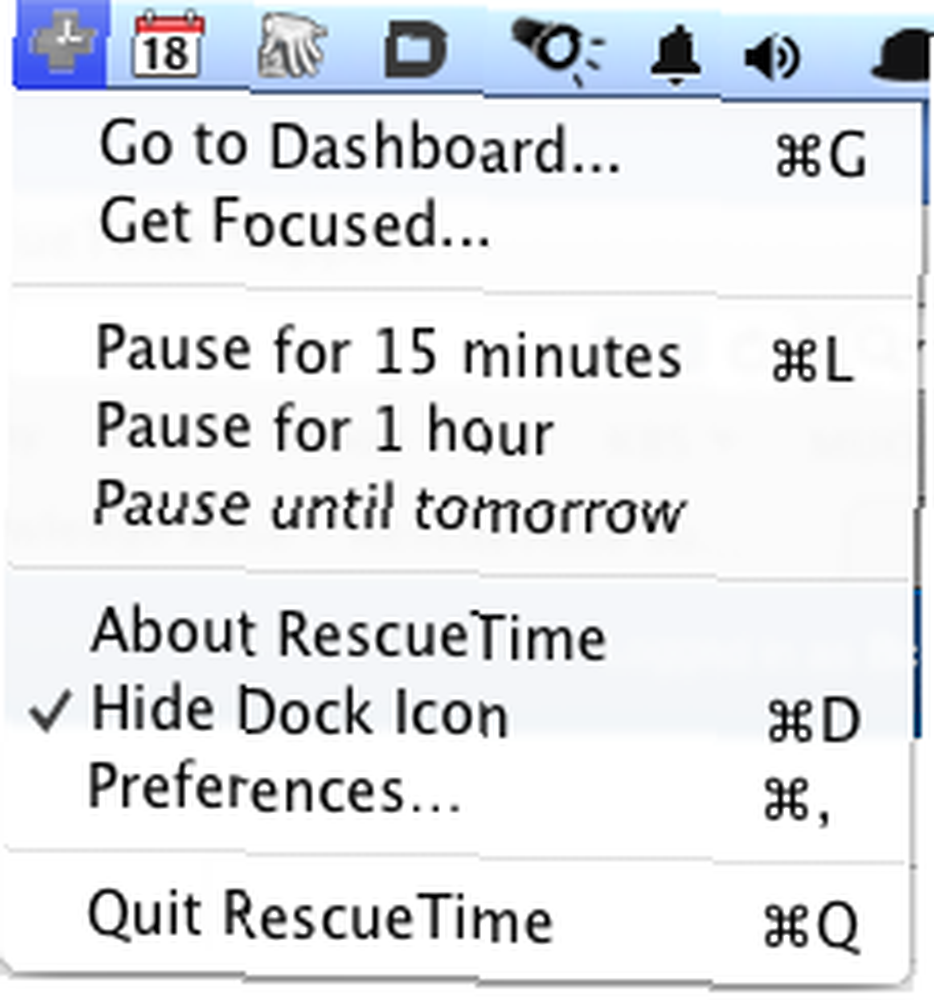
Tüm bilgisayar aktiviteleriniz aşağıdakiler gibi kategorilere ayrılmıştır. E-posta, Tasarım / Kompozisyon, Haberler / Görüş, İş, Eğlence, Referans, vb…
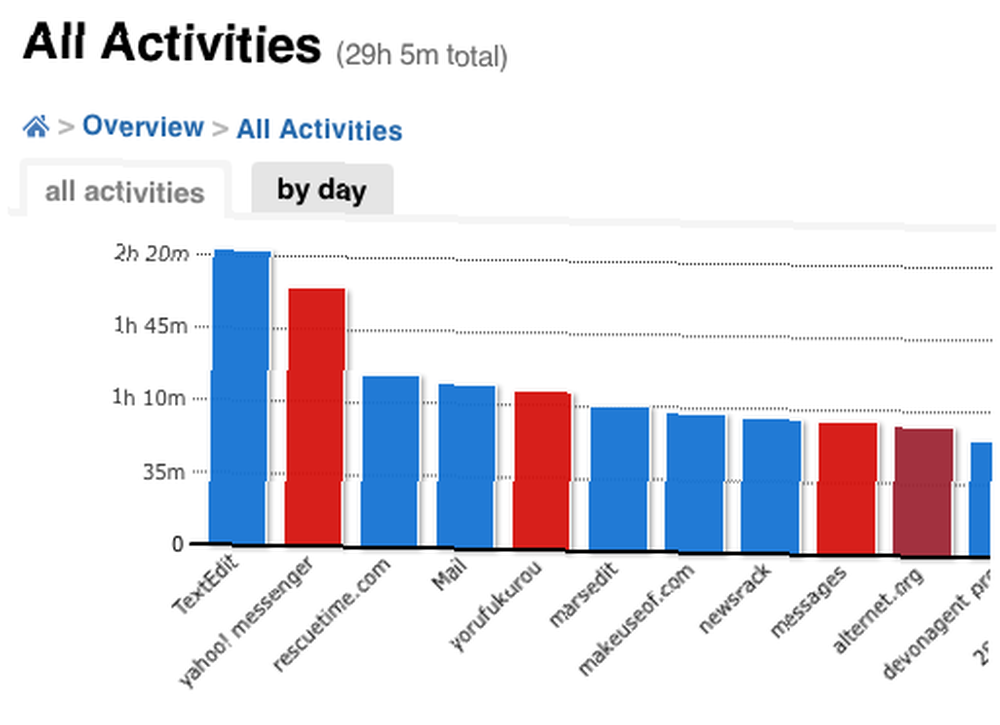
Zaman raporları
Bireysel kategoriler, verimlilik önlemleri, bireysel aktiviteler, kişisel hedefler ve işinizde günün hangi saatlerinde en verimli olduğunuzu öğrenmek için Pano raporlarına daha derinlemesine bakabilirsiniz..
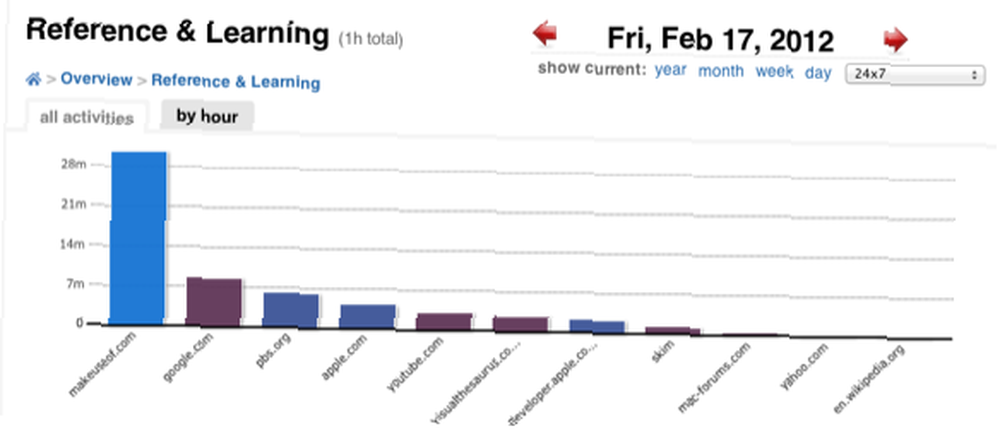
Kendini İzleme
RescueTime, Twitter'da veya MakeUseOf'ta harcanan zamanınızı bir dikkat dağıtıcı olarak etiketleyebilir, ancak bunun tersini belirtebilirsiniz. RescueTime uygulamasını kullanarak birkaç saat geçirdikten sonra, üzerine tıklayabilirsiniz Aktiviteleri kategorize eder, altında Ayarlar menüyü seçin ve hangi etkinlikler olarak “çok üretken,” “çok dikkat dağıtıcı,” veya aralarında bir yerde.

Örneğin, MakeUseOf'u ziyaret ettiğimde, RescueTime'in zamanın her zaman olduğunu bildirmesini istiyorum. “çok üretken.” Aynı şekilde, TextEdit'te çalışırken TextEdit Kelime İşleme Programına Daha Yakın Bir Bakış [Mac] TextEdit Kelime İşleme Programına Daha Yakın Bir Bakış [Mac] ve Dragon Dictate Durma Yazma: Mobil Cihazlar İçin Dragon Dictate ile Metin Dikte Etmeyi Öğrenin [iOS] Yazmayı Durdurun: Mobil Cihazlar için Dragon Dictate ile Metin Dikte Etmeyi Daha İyi Öğrenin [iOS] Nuance iPhone uygulamaları, Dragon ve Dragon Search bir yıldan fazla süredir ücretsiz olarak indirebilmektedir. O zamandan beri, şirket, metin uygulamalarına satırlarına benzer birkaç ses daha ekledi… bu faaliyetler +2 verimlilik olarak sayılıyor. Ancak, Yahoo! Twitter'da TweetDeck'i Neden İzlemek veya Harcamak Neden Twitter'ın TweetDeck'i İkinci Bir Bakış Açısı Neden Twitter'ın TweetDeck'i İkinci Bir Görüntü Değeri Son birkaç ay içinde Twitter, Facebook ve Tumblr'dan daha az zaman harcadığımdan daha fazla zaman bulduğum için favori sosyal ağ bağlantım oldu. ve kesinlikle ondan daha hızlı bir şekilde güncelleyebilirim…, o zaman bir “oyalama,” Her iki etkinlik de günümdeki monotonluğu bozsa da.

Olarak belirleyeceğiniz bazı etkinlikler “nötr”, ve bu zaman verimlilik verimlilik dereceniz için veya aleyhinizde sayılmayacaktır..
Aynı şekilde, belirli uygulamaları kullanırken veya belirli web sitelerini ziyaret ederken tam olarak ne yaptığınızı etiketleyerek, atanmış kategorileri yönetebilir ve özelleştirebilirsiniz..
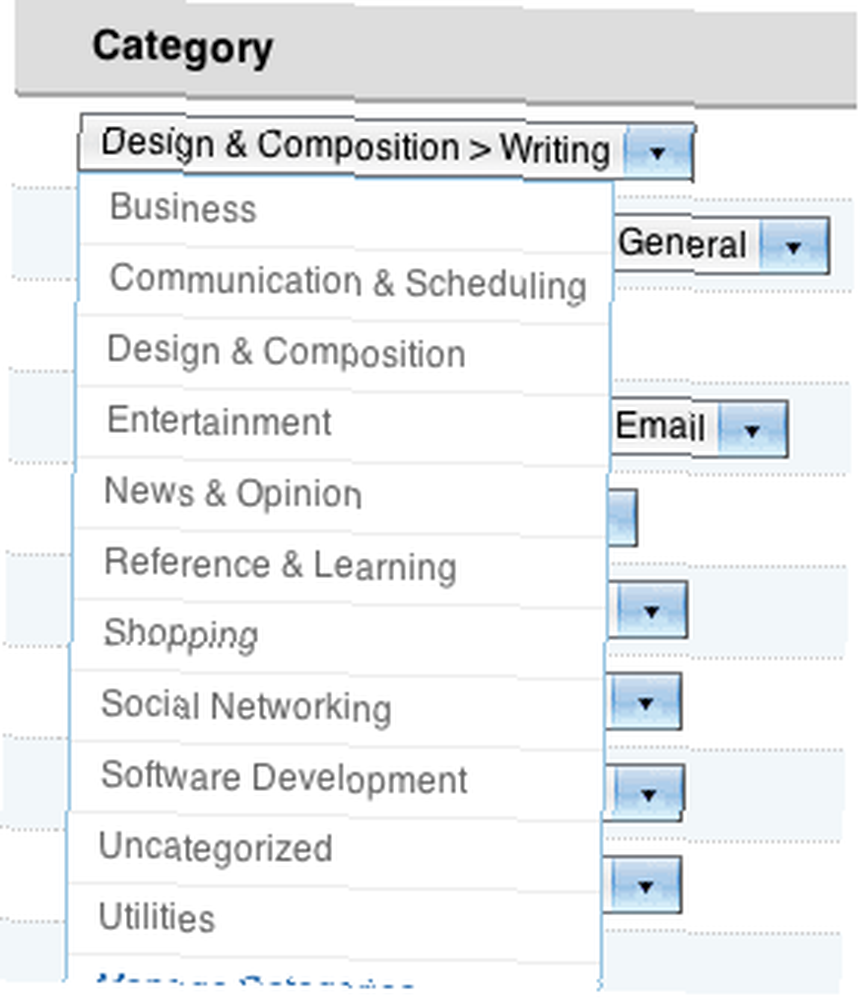
Altında faaliyetler sayfasında, bireysel etkinlikleri silmeyi veya RescueTime'ın izlenen ve raporlanan bir web sitesini veya uygulamayı birlikte görmezden gelmesini de seçebilirsiniz. Örneğin, RescueTime’ı Facebook’u görmezden geldim (hangi Rescue’yu varsayılan olarak “oyalama”) çünkü siteyi hiç ziyaret etmedim, fakat kızım da ziyaret ediyor. Sil / yoksay düğmesini bulmak için, fare imlecinizi, etkinliğin görünmesi için listelenen süreye yaklaştırmanız gerekir. Aksi görülemez.
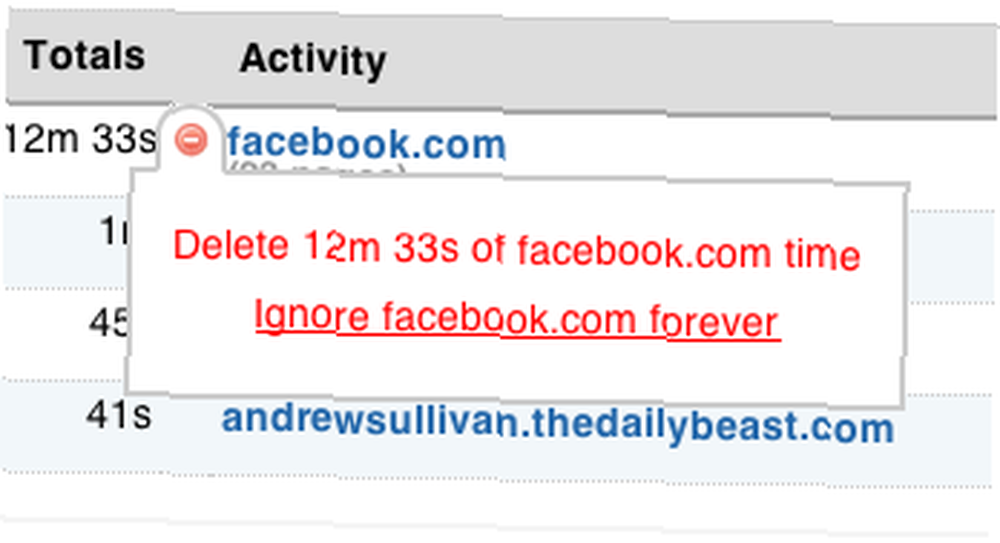
RescueTime geliştiricileri, çevrimiçi hizmetinin Lite sürümündeki önerileriyle çok cömert davranırlar, bilgisayarda zamanınızı nasıl harcadığınızla ilgili çok önemli ve yararlı bilgiler sunarlar. RescueTime'ın Pro sürümü ise belirli belgeler, web sayfaları, sohbet pencereleri ve daha pek çok konuda raporlar veren özel etkinlik ayrıntıları sunar. Ayrıca çevrimdışı zamanı izlemek, belirlediğiniz verimlilik hedefleriyle ilgili zaman uyarıları almak ve İnternet'in dikkat dağıtıcı parçalarını engellemenize yardımcı olmak için başka özellikler de sağlar. RescueTime'ı kullanmaya başladığım ilk haftaya dayanarak, Pro versiyonun birkaç ayına abone olmayı planlıyorum, böylece zaman yönetimimi ne kadar etkili kullandığımı öğrenebiliyorum..
RescueTime, hala Mac'imde çalışan Slife.com adlı popüler bir zaman izleme sitesine benziyor, ancak sitenin kendisi artık yeni özellikler ve hizmetler ile güncellenmiyor gibi görünüyor. RescueTime kadar raporunda da detaylı değil..
ResecueTime hakkında ne düşündüğünüzü ve nasıl kullandığınızı bize bildirin. Zaman izleme hizmetleri ile ilgili diğer fikirler için, göz atın “6 Faydalı Masaüstü Zaman Takip Yazılımı.” 6 Faydalı Masaüstü Zaman Takibi Yazılımı 6 Faydalı Masaüstü Zaman Takibi Yazılımı











